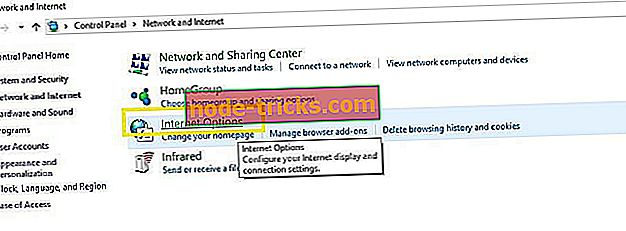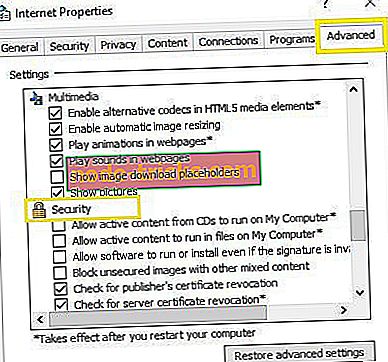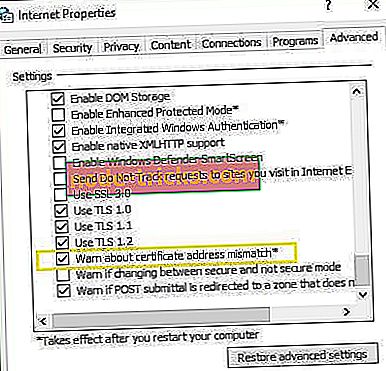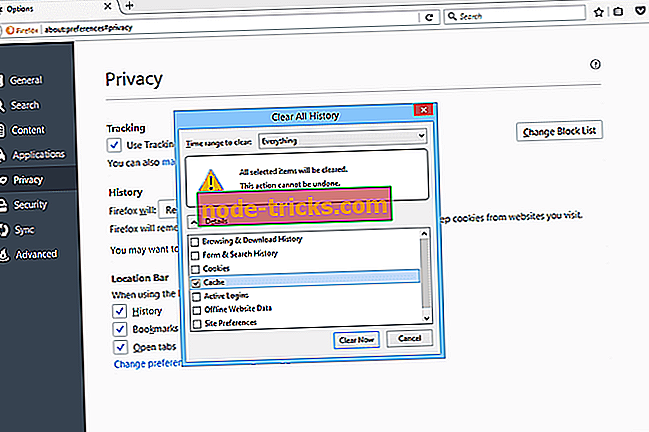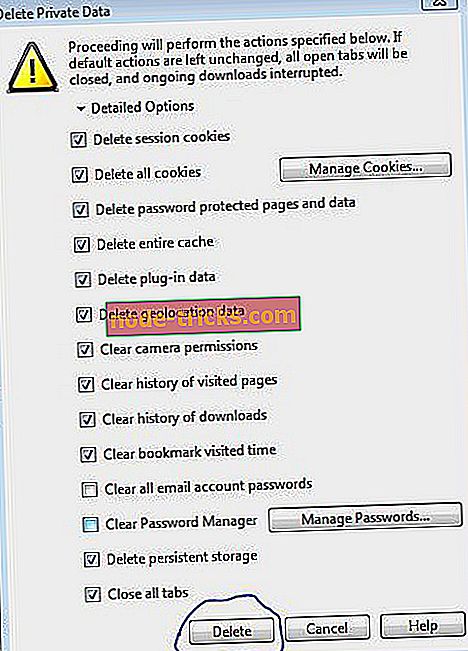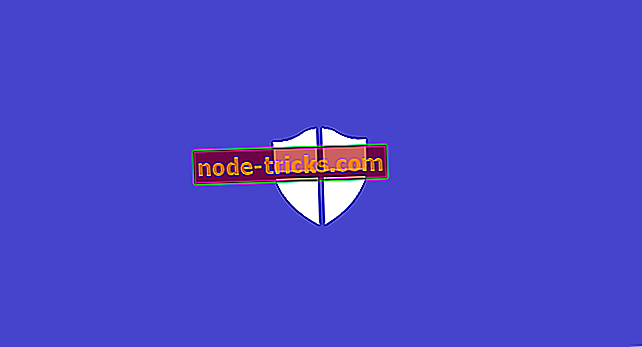Šī vietne nav droša: kā novērst šo kļūdu pārlūkā Chrome, Edge, Firefox, Opera un IE
Ja jūs turpināt iegūt kļūdas ziņojumu “ Šī vietne nav droša ” vai “ Šī lapa nav droša ”, kas jūsu operētājsistēmā Windows operētājsistēmā, Internet Explorer, Microsoft Edge, Mozilla Firefox vai Google Chrome parādās, mums ir daži risinājumi jums.
Drošības apsvērumu dēļ, ja tiek bloķēta bloķētās tīmekļa vietnes drošība, varat saņemt ziņojumu “Vietne nav droša” vai DLG_FLAGS_SEC_CERT_CN_INVALID . Tā nāk klajā ar jebkuru Windows versiju, bet Windows 10 lietotāji visbiežāk sūdzas par šo kļūdu.
Šī kļūda var rasties arī tādēļ, ka trūkst uzticama saknes sertifikāta, vai tāpēc, ka vietne satur ļaunprātīgas reklāmas, kodus un saites. Tomēr jūs varat turpināt, noklikšķinot uz pogas “Iet uz tīmekļa vietni (nav ieteicams)”, ja esat apmeklējis vietni iepriekš un jūsu tīmekļa pārlūkprogramma to neaizliedz.
Kļūda var būt no “Šī lapa nav droša” vai “Šī vietne nav droša”, kas attiecas uz to pašu. Lai atrisinātu šo iebiedējošo problēmu, mēs esam apkopojuši universālus risinājumus, lai to atrisinātu dažādās tīmekļa pārlūkprogrammās, piemēram, Microsoft Edge, Google Chrome, Mozilla Firefox, Opera un Internet Explorer.
Šo brīdinājumu neievērošana var pakļaut jūsu datoru pret ļaunprātīgu programmatūru. Izmantojiet tālāk uzskaitītos risinājumus pēc saviem ieskatiem.
Kā atrisināt “Šī vietne nav droša” kļūda
1. risinājums - manuāli instalēt trūkstošos sertifikātus
Kad tiek parādīta kļūda “Šī vietne nav droša” vai “Šī lapa nav droša”, noklikšķiniet uz opcijas “Turpināt uz šo vietni (nav ieteicama)” tās apakšā.
- Noklikšķiniet uz opcijas “Papildu informācija” sertifikāta kļūdas opcijai blakus sarkanam adrešu joslai.
- Pēc tam informācijas logā noklikšķiniet uz Skatīt sertifikātus.
- Tādējādi izvēlieties “Install Certificate” un izpildiet ekrānā redzamos norādījumus.
- Visbeidzot, dialoglodziņā noklikšķiniet uz “Jā”, lai turpinātu.
PIEZĪME . Sertifikātu manuāla uzstādīšana nav ieteicama dīvainās tīmekļa vietnēs vai tīmekļa vietnēs ar zemu reputāciju. Turklāt, manuāli instalējot sertifikātu, uznirstošajā logā jānorāda “Šī vietne nav droša kļūda”.
2. risinājums - atspējojiet opciju “Sertifikāta adreses neatbilstība”
Vēl viens šīs kļūdas iemesls var būt funkcija “Brīdināt par sertifikāta adreses neatbilstību”. Lai atspējotu šo funkciju, rīkojieties šādi:
- Izvēlieties starta pogu un dodieties uz vadības paneli.
- Tad atveriet interneta opcijas un augšpusē noklikšķiniet uz cilnes Papildu.
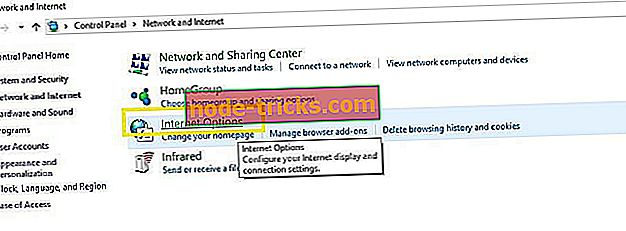
- Ritiniet uz leju līdz sadaļai Drošība.
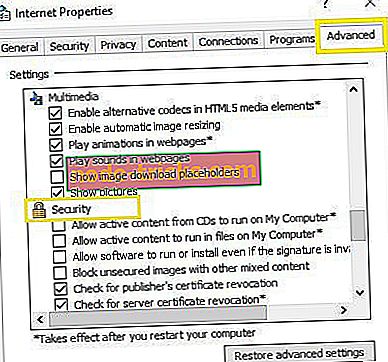
- Norādiet opciju “Brīdināt par sertifikāta adreses neatbilstību”.
- Ja izvēles rūtiņa ir atzīmēta ar atzīmi, varat noņemt atzīmi, lai atspējotu iespēju.
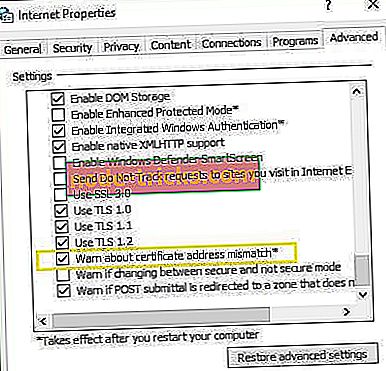
- Noklikšķiniet uz Lietot un Labi, lai saglabātu izmaiņas un aizvērtu visu.
Ja kļūda saglabājas, pārejiet pie nākamā risinājuma.
3. risinājums - Notīrīt tīmekļa pārlūkprogrammas kešatmiņu, datus, žurnālus un grāmatzīmes
Šī kļūda var parādīties tīmekļa pārlūkprogrammas kešatmiņas problēmu dēļ. Lai notīrītu tīmekļa pārlūkprogrammas kešatmiņu, vēsturi un datus, veiciet šīs darbības katrai tīmekļa pārlūkprogrammai.
Google Chrome
Google Chrome tīmekļa pārlūkprogrammā varat notīrīt kešatmiņu un citus pārlūkošanas datus, izmantojot funkciju Notīrīt pārlūkošanas datu apgabalu. Lai notīrītu pārlūkošanas datus, rīkojieties šādi:

- Chrome loga augšējā labajā stūrī esošajā pogā „Izvēlne” izvēlieties “Citi rīki”> “Notīrīt pārlūkošanas datus”. Or
- Izvēlieties "Izvēlne"> "Iestatījumi"> "Papildu"> "Notīrīt pārlūkošanas datus".
- Izmantojot izvēlni “Notīrīt šādus vienumus”, varat izvēlēties “laika sākumu”, lai izdzēstu visu kešatmiņā saglabāto informāciju, izmantojot nolaižamo izvēlni. No turienes jūs varat izvēlēties “Kešatmiņā saglabātos attēlus un failus”.
- Atlasiet pogu „Notīrīt pārlūkošanas datus” un Chrome notīrīs kešatmiņu.
Vēl viens ātrs veids, kā dzēst Google Chrome pārlūkošanas datus, ir īsinājumtaustiņš: nospiediet taustiņu “CTRL” + “Shift” + “Delete” taustiņus Windows vai Linux vai “Command” + “Shift” + “Delete” taustiņus MacOS. Pārlūkošanas datu un kešatmiņas tīrīšanai Google Chrome vajadzētu novērst kļūdu, jo šī vietne nav droša.
Internet Explorer 11
Microsoft Internet Explorer ir lielākā tīmekļa pārlūkprogramma, kas iepriekš instalēta lielākajā daļā Windows datoru; lai notīrītu kešatmiņu; jums tas jādara izvēlnē Dzēst pārlūkošanas vēsturi.

- Palaidiet Internet Explorer 11.
- Pārlūkprogrammas labajā pusē noklikšķiniet uz pārnesumu ikonas, ko sauc arī par rīku ikonu, pēc tam seko Drošība un beidzot izdzēsiet pārlūkošanas vēsturi.
- Parādītajā logā Dzēst pārlūkošanas vēsturi noņemiet atzīmi no visām opcijām, izņemot vienu, kas apzīmēta ar pagaidu interneta failiem un vietnes failiem.
- Pēc tam loga apakšdaļā noklikšķiniet uz pogas „Dzēst”.
- Izdzēšot pārlūkošanas vēstures logu, uz brīdi tiks parādīta peles ikona.
Piezīme. Internet Explorer zemākām versijām, ja izvēlnes josla ir iespējota, noklikšķiniet uz izvēlnes “Rīki” un pēc tam izdzēsiet pārlūkošanas vēsturi. Varat izmantot arī tastatūras saīsni “Ctrl-Shift-Del”, lai notīrītu pārlūka kešatmiņu. Kešatmiņu bieži dēvē par pagaidu interneta failiem. Šim labojumam vajadzētu palīdzēt piekļuves vietnei ar kļūdu "šī vietne nav droša".
Microsoft Edge
Microsoft Edge pārlūkprogramma, kas ir iepriekš instalēta jaunākās Windows versijās, ļauj notīrīt pārlūkošanas datus, izmantojot skaidru visu vēstures izvēlni. Lai notīrītu pārlūkošanas datus programmā Microsoft Edge, rīkojieties šādi:
- Palaidiet Microsoft Edge
- Pēc tam noklikšķiniet uz ikonas “Hub”.

- Noklikšķiniet uz ikonas “Vēsture”

- Turpiniet, noklikšķinot uz saites “Notīrīt visu vēsturi”.
- Pārbaudiet datu un failu rūtiņu.
- Pēc tam noklikšķiniet uz pogas „Notīrīt”. Pēc datu izdzēšanas parādīsies ziņojums “All Clear!”
Pārlūkošanas datuma un kešatmiņas tīrīšana var novērst kļūdas ziņojumu “šī vietne nav droša”. Varat arī izmantot tastatūras īsceļu Ctrl + Shift + Del, lai notīrītu visu pārlūkošanas vēsturi.
Mozila Firefox
Mozilla pārlūkprogrammā Firefox pārlūkprogrammas opcijas Notīriet kešatmiņu no visas dzēstās vēstures apgabala.
- Atveriet programmu Mozilla Firefox.
- Noklikšķiniet uz pogas “Izvēlne”, kas pazīstama kā “hamburgeru poga”, ti, ar trīs horizontālām līnijām) un pēc tam izvēlieties Iespējas.
- Kamēr logs „Opcijas” ir atvērts, noklikšķiniet uz cilnes Konfidencialitāte kreisajā pusē.
- Pēc tam apgabalā “Vēsture” noklikšķiniet uz saites Notīrīt savu neseno vēsturi.
- Logā Clear Recent History (Notīrīt jaunāko vēsturi) iestatiet Time range (Laika diapazons), lai notīrītu: uz Everything (Viss).
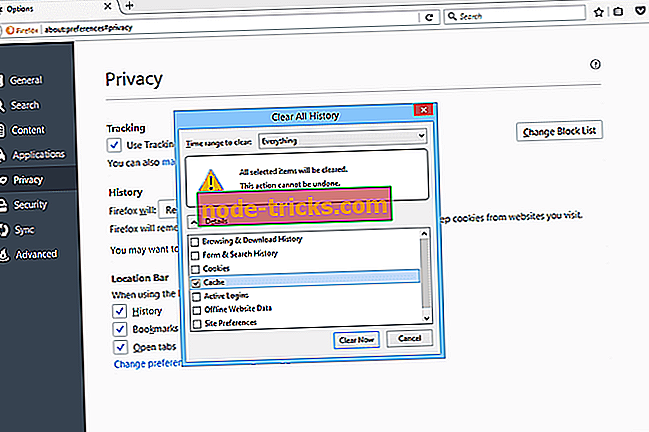
- Noņemiet atzīmi no saraksta, izņemot kešatmiņu.
- Turpiniet, noklikšķinot uz pogas “Clear Now”.
Ātrākais veids, kā notīrīt kešatmiņu pakalpojumā Mozilla Firefox, ir tastatūras īsinājumtaustiņš “Ctrl + Shift + Del”. Iestatiet laika diapazonu uz “Viss”, lai nodrošinātu, ka visa kešatmiņa ir notīrīta. Tādējādi “vietne nav droša” kļūda tiek novērsta pakalpojumā Mozilla Firefox.
Opera
Opera interneta pārlūks ļauj iztīrīt kešatmiņu, izmantojot sadaļu Notīrīt pārlūkošanas datus, kas atrodas izvēlnē Iestatījumi. Lūk, kā notīrīt kešatmiņā saglabātos attēlus un failus:
- Uzsākt Opera pārlūku
- Atveriet izvēlni “Iestatījumi”
- Pārejiet uz izvēlni “Privāto datu dzēšana”
- Noklikšķiniet uz “detalizētas opcijas”, lai atzīmētu opciju “dzēst visu kešatmiņu”.
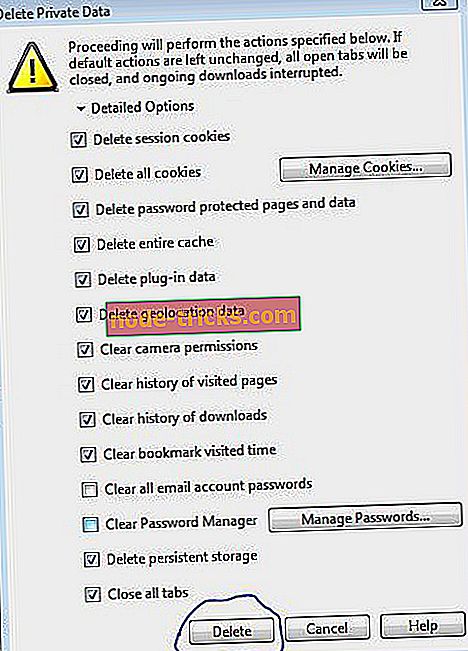
- Lai dzēstu visus pārlūkošanas datus, noklikšķiniet uz opcijas “Dzēst”.
Piezīme: Lai iegūtu detalizētus norādījumus par to, kā notīrīt kešatmiņu operā, pārbaudiet to oficiālo dokumentāciju.
Ātrākais veids, kā tīrīt pārlūkošanas datus visos iepriekš uzskaitītajos tīmekļa pārlūkos, ir izmantojot tastatūras īsceļu Ctrl + Shift + Del. Jūs varat arī izmantot labu programmu, piemēram, CCleaner, lai vienu klikšķi dzēstu visu pārlūkošanas vēsturi. Iepriekš uzskaitītie risinājumi novērsīs kļūdu “Šī vietne nav droša” jebkurā Windows datorā.
Secinājums
Ja kļūda “Šī vietne nav droša DLG_FLAGS_SEC_CERT_CN_INVALID” tīmekļa vietnē joprojām pastāv, ieteicams, lai jūs nemēģinātu apmeklēt tīmekļa vietni. Varat arī sazināties ar vietnes administratoriem un lūgt viņus izpētīt šo jautājumu. Vietnes administratori var pārbaudīt vietnes sertifikātu un novērst kļūdu no to beigu. Jūtieties brīvi komentēt tālāk.